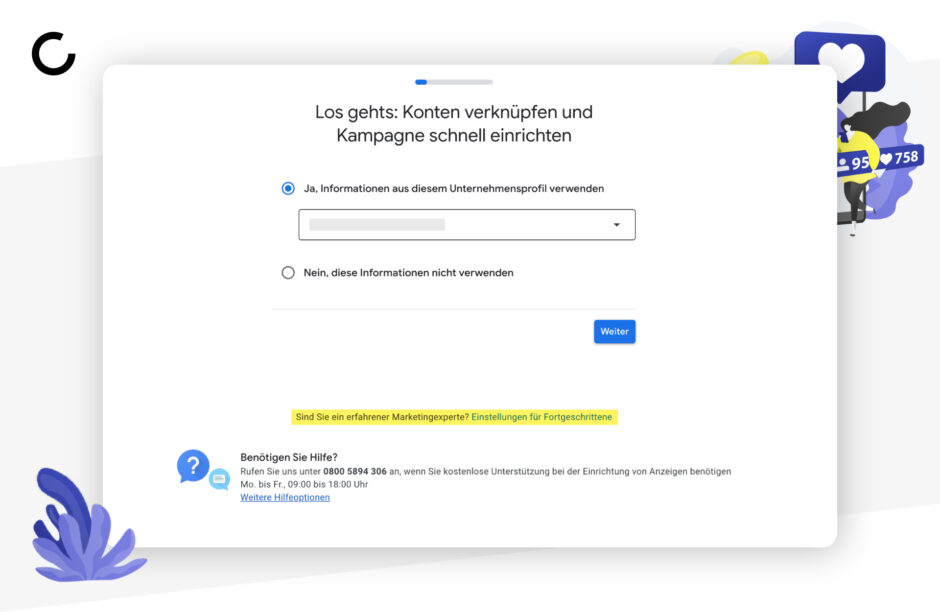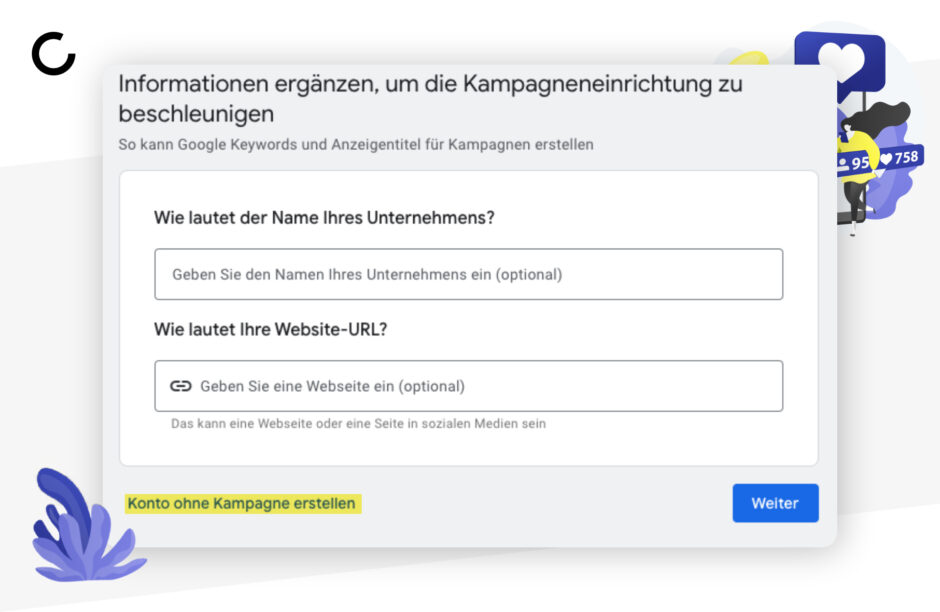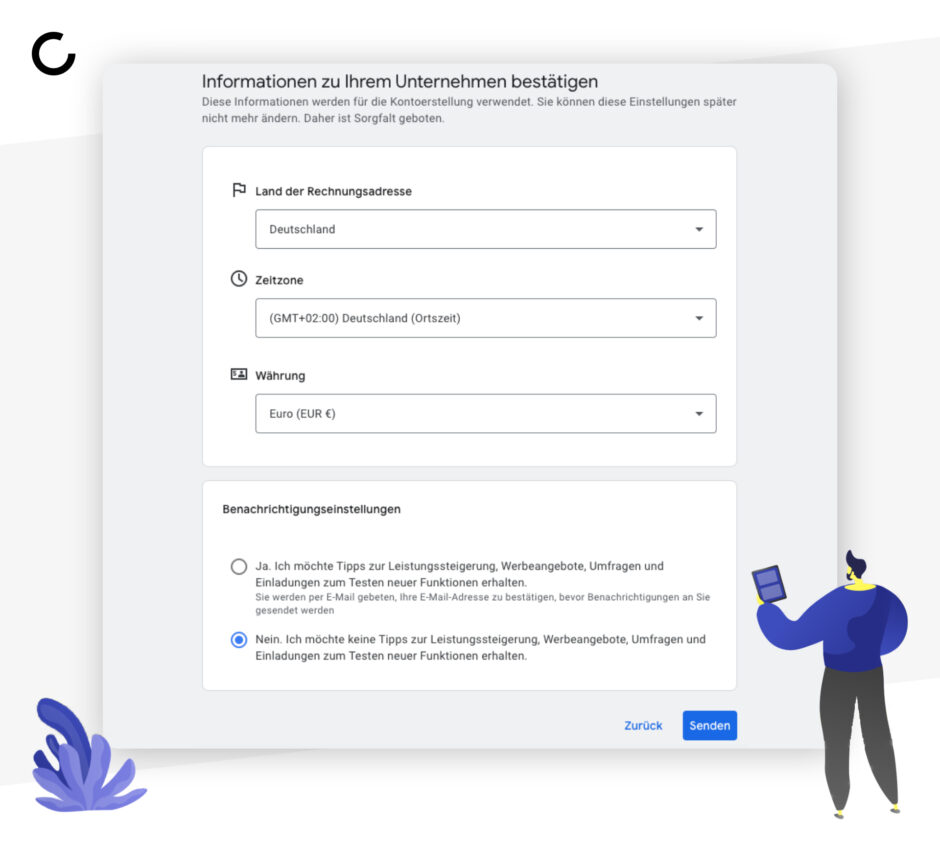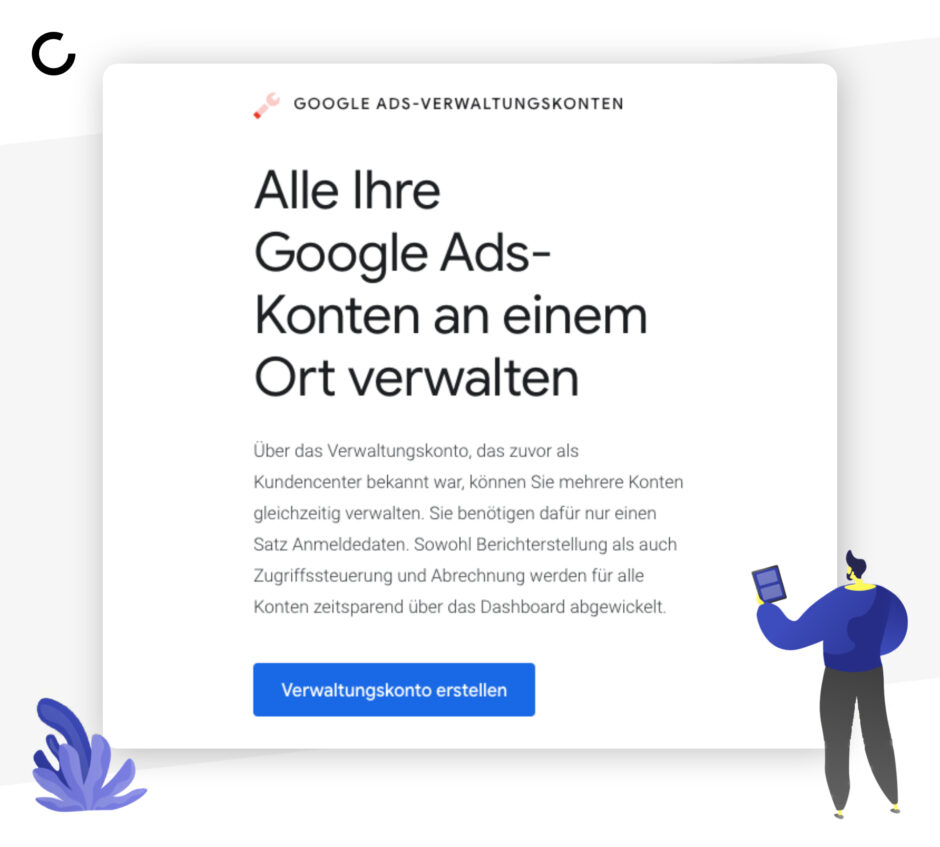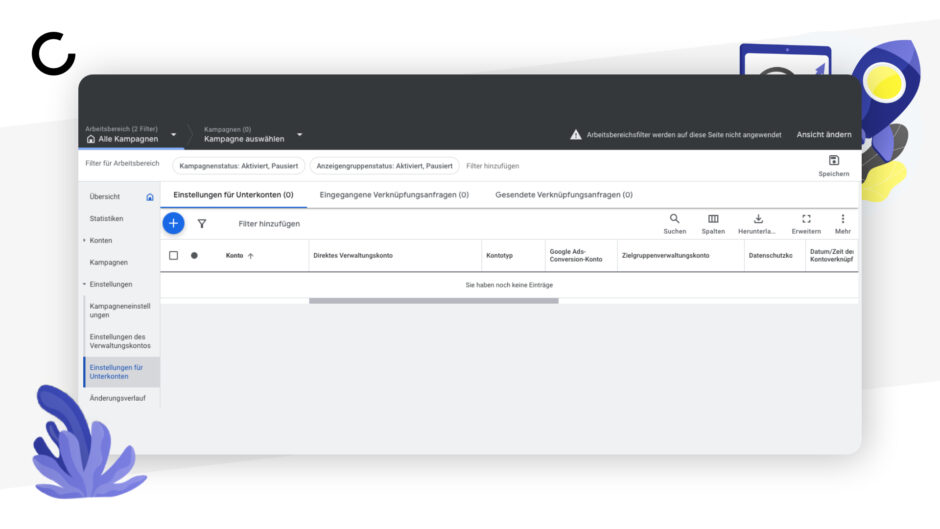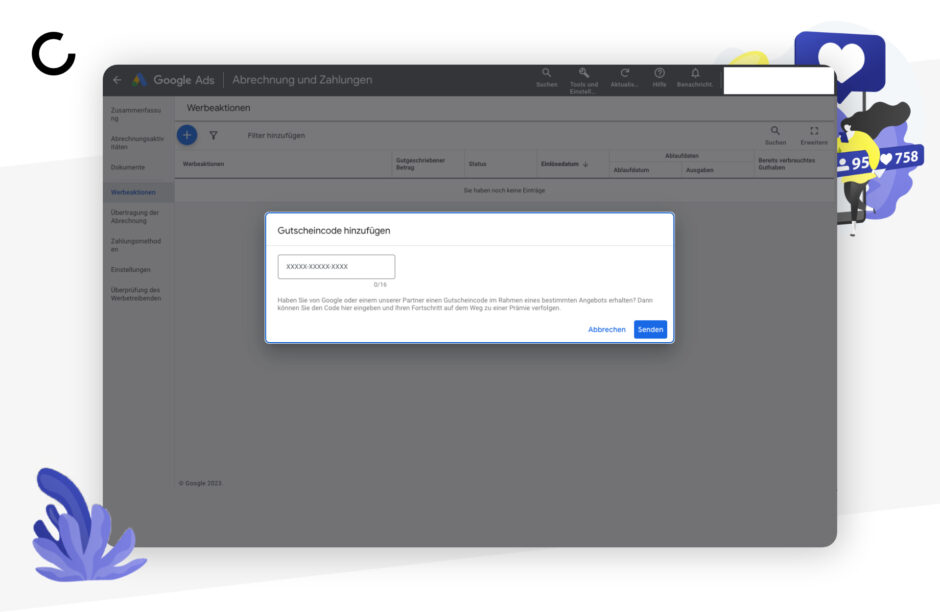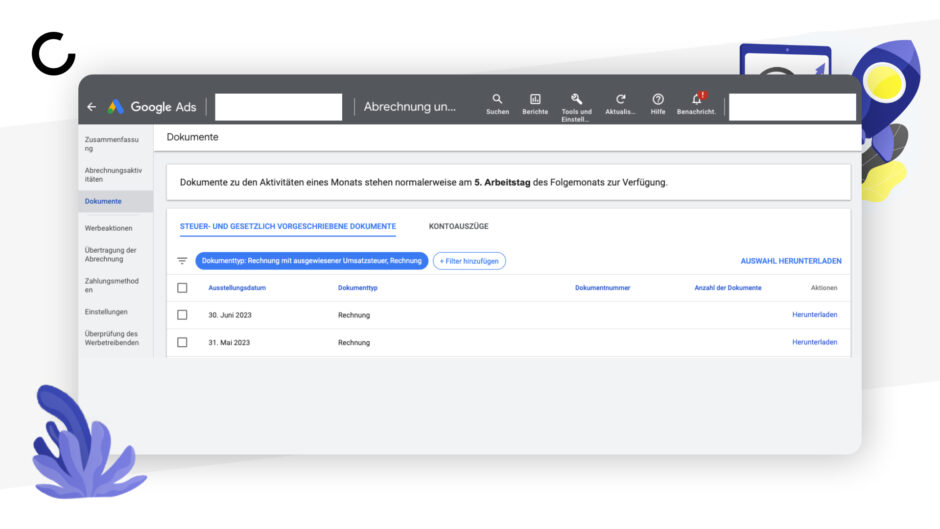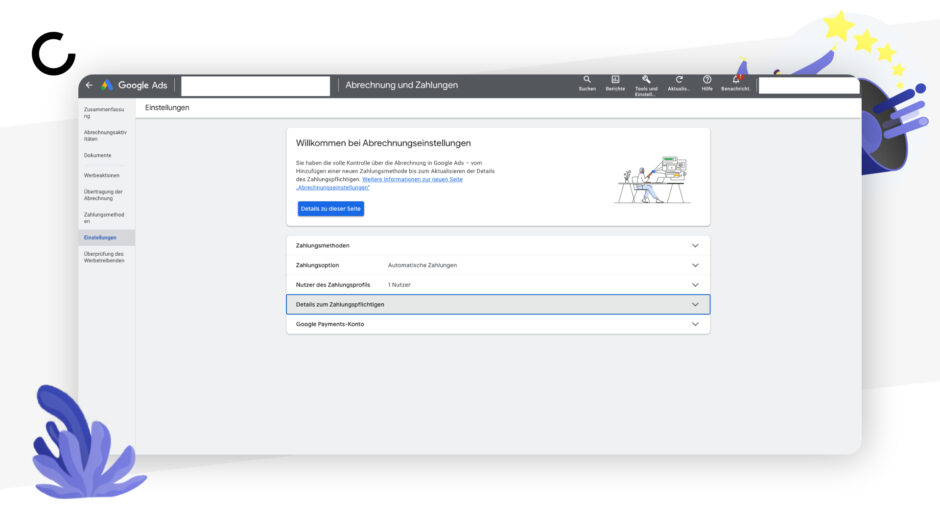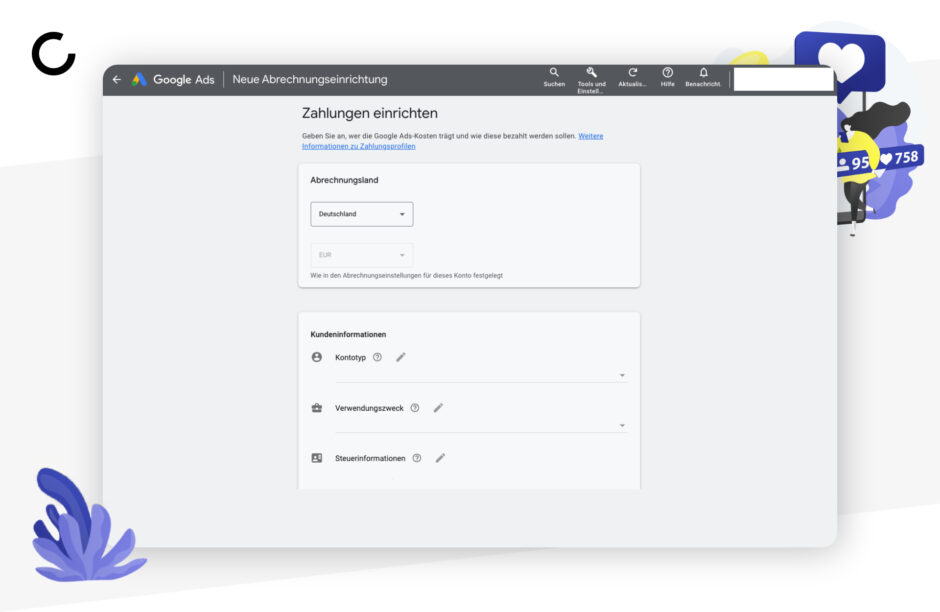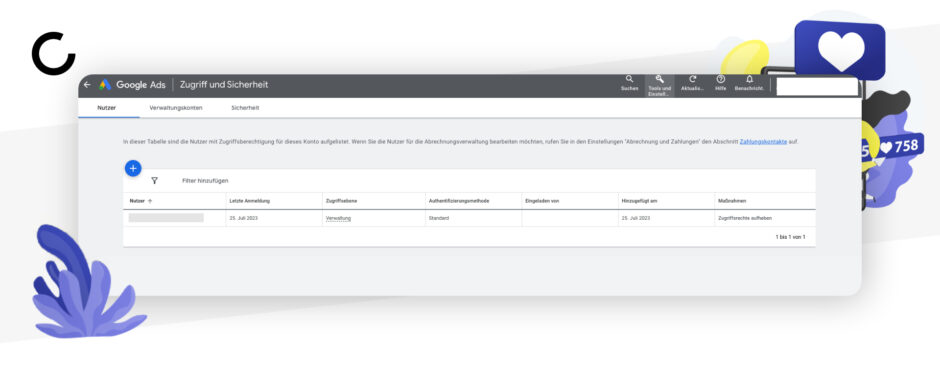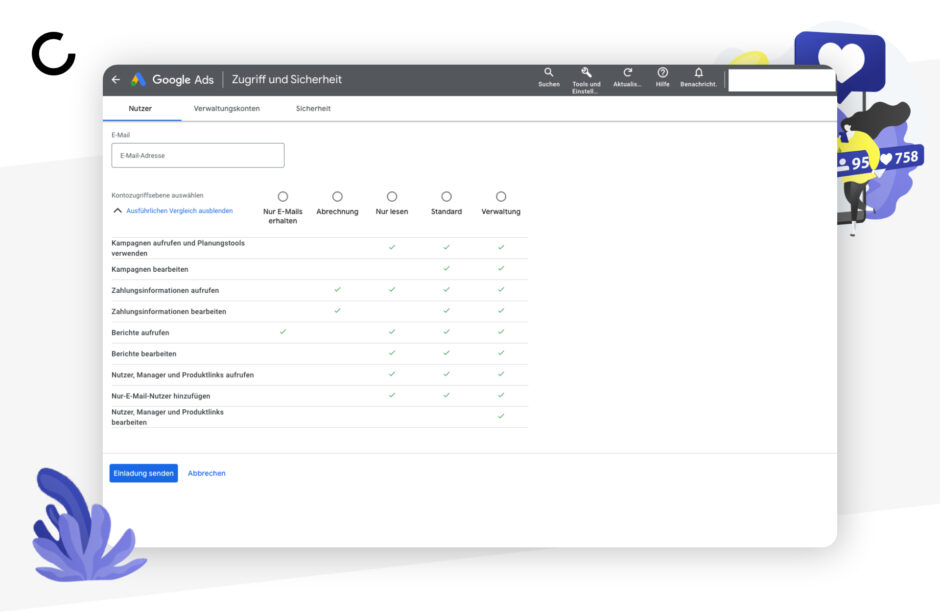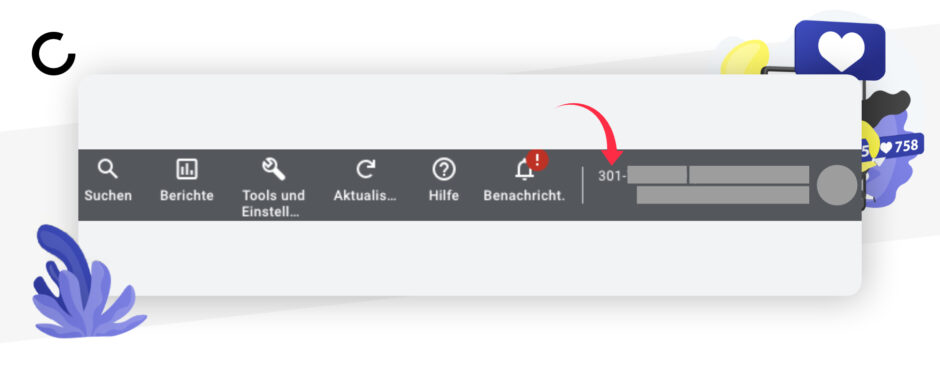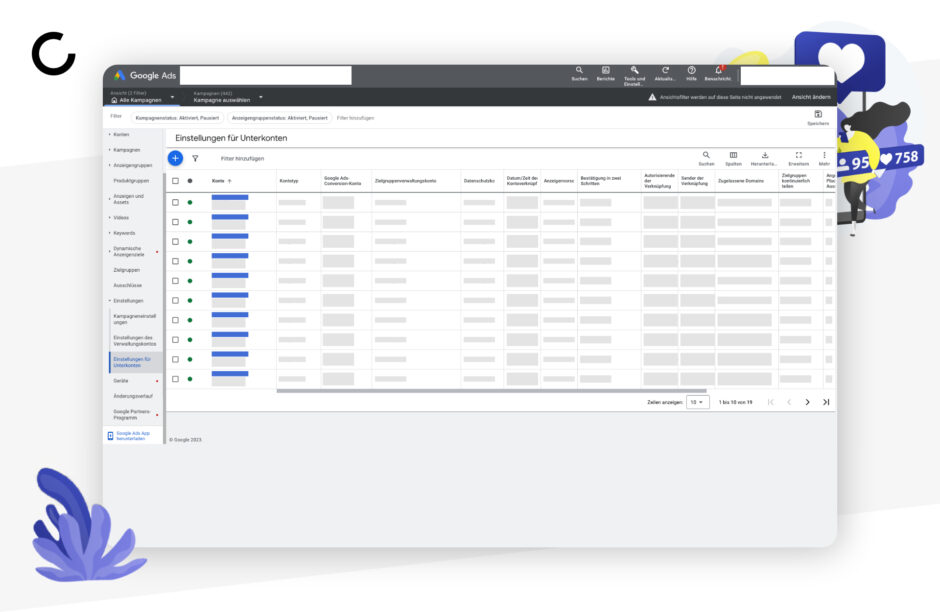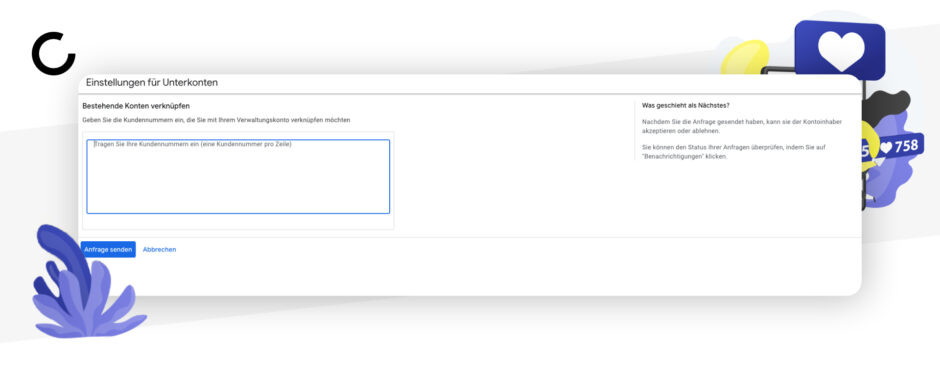Inhaltsverzeichnis
Für ein Werbekonto: So richtest du den Google Ads Manager ein
Wir fackeln nicht lange und starten direkt rein!
Schritt 1: Um den Google Ads Manager zu nutzen, benötigst du zuerst ein Google Ads-Konto beziehungsweise ein Google-Konto. Falls du noch kein Konto hast, kannst du einfach eines erstellen. Gehe dazu auf die Google Ads Website und klicke auf „Jetzt loslegen“. Vielleicht hast du auch schon einen Link von deiner Agentur zur Erstellung des Kontos erhalten. Wenn du den Account über uns als Google Partner erstellst, hast du womöglich Anspruch auf eine Werbekostengutschrift. Befolge nun die angezeigten Schritte zur Kontoerstellung. Du hast soeben erfolgreich ein Google Ads-Konto bzw. Google-Konto für sämtliche Google Dienste erstellt.
Schritt 2: Bevor wir unser Google Ads-Werbekonto erstellen, geben wir dir noch einen Tipp mit auf den Weg. Dazu gehen wir erneut auf die Google Ads Website und loggen uns mit unserem Google-Konto ein.
Bei der Erstellung des Werbekontos ist es wichtig, auf den Button “Einstellungen für Fortgeschrittene” zu klicken. Denn andernfalls wird kein normales Google Ads-Konto, sondern ein Google Ads-Express-Konto erstellt. Im Google Ads-Express-Konto sind nicht alle Einstellungsmöglichkeiten vom “großen” Google Ads-Konto verfügbar. Also unbedingt bei der Erstellung darauf achten, den kleinen Link anzuklicken!
Hinweis: Falls du das falsch gemacht haben solltest und bereits ein Google Express-Konto besitzen solltest, kannst du dein Google Express Konto einfach in ein „normales“ Google Ads-Konto umwandeln. Dazu klickst du in deinem Google Express Konto oben rechts auf “Einstellungen” und wählst dort “Einstellungen für Fortgeschrittene” aus.
Schritt 3: Nun werden wir aufgefordert, unser Google Ads-Konto einzurichten. Hier wählen wir “Erstellung ohne Kampagne” aus.
Schritt 4: Im folgenden Fenster kannst du die Felder, falls dein Unternehmen in Deutschland sitzt, so belassen, oder je nach Land einfach auf dich beziehungsweise dein Unternehmen anpassen. Klicke danach auf “Senden”.
Dein Werbekonto ist nun angelegt, klicke jetzt auf “Weiter zu Ihrem Konto”. Jetzt solltest du folgende Übersicht sehen:
Schritt 6: Wir empfehlen dir bereits unter “Abrechnungseinrichtung” deine Zahlungsmethode zu hinterlegen, damit eine reibungslose Abrechnung gewährt wird. Anschließend kannst du mit “+ Neue Kampagne” deine erste Google-Ads-Kampagne starten. Damit du den Erfolg deiner Kampagne auch messen kannst, solltest du außerdem unbedingt Conversion-Tracking einrichten. Wie das geht, erklären wir dir hier. Als preisgekrönte Performance Marketing-Agentur helfen wir dir natürlich gerne bei deiner Kampagnenplanung. Hau uns einfach an!
Aber erstmal: Herzlichen Glückwunsch, du hast deinen Google Ads-Manager erfolgreich eingerichtet!
Für mehrere Werbekonten: So richtest du ein Google Ads-Verwaltungskonto ein
Im folgenden Teil zeigen wir dir, wie du ein Google Ads-Verwaltungskonto erstellst. Aber was ist das überhaupt und wofür wird es benötigt?
Die Google Ads-Verwaltungskonten, früher Google My Client Center (MCC), sind speziell für Nutzer und Nutzerinnen ausgerichtet, die mehr als einen Google Ad-Account betreuen. Dies sind zum Beispiel Dienstleister und Agenturen, aber auch große Unternehmen, in denen unterschiedliche Abteilungen Anzeigen schalten.
Als normaler Endnutzer genügt es, wenn du dir – wie oben beschrieben – ein normales Google Ads-Konto anlegst. Dein Unternehmen verfügt über mehrere Werbekonten? Dann kannst du dir ein Google Ads-Verwaltungskonto anlegen. Im Folgenden erhältst du von uns die Schritte zur Einrichtung:
Schritt 1: Um ein Google Ads-Verwaltungskonto einzurichten, benötigst du ein Google-Konto. Falls du bereits ein Google-Konto hast, kannst du dieses direkt verwenden. Andernfalls gehst du auf die Google-Konto-Website und klickst auf „Konto erstellen“. Befolge im Anschluss die Anweisungen zur Erstellung eines neuen Google-Kontos.
Schritt 2: Jetzt kann es endlich losgehen. Navigiere zur Google Ads-Verwaltungskonten Website und klicke auf “Verwaltungskonto erstellen”.
Du findest den Beitrag interessant? Neue Artikel im Newsletter erhalten.
Schritt 3: Im folgenden Fenster musst du dich entscheiden, ob du Konten von anderen Nutzern oder deine eigenen Konten verwalten möchtest. Wähle den passenden Punkt aus und klicke auf “Senden”.
Super! Du hast dein Google Ads-Verwaltungskonto erstellt. Jetzt zeige ich dir, wie du weitere Konten verknüpfst bzw. erstellst, um diese verwalten zu können.
Schritt 4: Klicke auf “Einstellungen” und anschließend auf “Einstellungen für Unterkonten”. Du siehst nun folgendes Fenster:
Die meisten Conversions, mit denen wir es bei Google Ads zu tun haben, finden auf einer Zielseite statt. Das bedeutet, wir wählen in den meisten Fällen die erste Kategorie “Website” aus.
Hier klickst du nun auf das “+” und fügst entweder ein neues Google Ads Konto hinzu oder verknüpfst ein vorhandenes Konto. Die Person, die bei dem zu verknüpfenden Konto als Administrator eingetragen ist, wird dann über deine Verknüpfungsanfrage per E-Mail benachrichtigt.
Eine weitere Möglichkeit ist das Versenden von Einladungen, um Nutzer einzuladen und Rechte zu vergeben. Diese Funktion findest du unter “Tools und Einstellungen “ und dann “Zugriff und Sicherheit”. Hier kannst du neue Benutzer zu deinem Google Ads-Konto per E-Mail einladen und mit den notwendigen Zugriffsrechten versehen. Wie das genau geht, erfährst du weiter unten im Artikel.
Hinweis: Google empfiehlt mehr als eine Person als Administrator im Google Ads-Konto zu hinterlegen für den Fall, dass ein Account gehackt wird. In diesem Falle würdest du sonst den Zugriff zum Google Ads-Konto verlieren.
Google Ads Startguthaben einlösen
Du hast von deiner Agentur oder Google einen Gutscheincode für Startguthaben erhalten?
Wir zeigen dir, wie du ihn schnell und einfach einlösen kannst:
Schritt 1: Melde dich in deinem Google-Ads Konto an.
Schritt 2: Klicke oben rechts auf das Schraubenschlüsselsymbol “Tools und Einstellungen” und anschließend unter “Abrechnung” auf Abrechnungseinrichtung
Schritt 3: Auf der rechten Leiste klickst du anschließend auf Werbeaktionen und dann auf das “+”.
Schritt 4: Im nun erschienenen Fenster gibst du deinen Gutscheincode ein.
Und das war es auch schon, du hast dein Startguthaben bzw. andere Gutscheincodes erfolgreich bei Google Ads eingelöst! Es gibt immer wieder Aktionen, bei denen Startguthaben seitens Agenturen oder Google verschenkt wird. Wir sind zertifizierter Google Partner und falls du einen Startguthaben-Gutschein benötigst, kannst du gerne auf uns zukommen.
Google Ads Rechnungsinformationen abrufen
Du willst deine Rechnungsinformationen bei Google Ads abrufen? Kein Problem, wir zeigen dir, wie das geht!
Schritt 1: Stelle sicher, dass du in deinem Google Ads Konto angemeldet bist.
Schritt 2: Klicke oben rechts auf das Schraubenschlüsselsymbol “Tools und Einstellungen” und anschließend unter “Abrechnung” auf “Abrechnungseinrichtung”
Schritt 3: Navigiere auf der rechten Seite auf “Dokumente”. Nun siehst du folgendes Fenster:
Hier sind nun alle deine Rechnungsinformationen abrufbar. Diese stehen meistens am fünften Werktag des Folgemonats zur Verfügung. So schnell geht’s – du hast es geschafft!
Du willst deine Rechnungsadresse aktualisieren oder andere Änderungen vornehmen?
Dann musst du auf der rechten Leiste auf die “Einstellungen” navigieren. Hier erscheint anschließend folgendes Fenster:
Hier kann jetzt die Rechnungsadresse unter “Details zum Zahlungspflichtigen” geändert werden, sowie die Zahlungsart oder auch die Zahlungsoption.
Google Ads monatliche Rechnungsstellung einstellen
Die monatliche Rechnungsstellung lässt sich nicht so einfach einrichten. Unternehmen müssen dazu folgende Voraussetzungen erfüllen:
- Mindestens ein Jahr als Unternehmen registriert sein.
- Mindestens ein Jahr aktive Google Ads Konto Nutzung und eine makellose Bonität vorweisen.
- In mindestens drei der letzten zwölf Monate, mindestens 5000 USD (Dieser Beitrag kann abweichen) ausgegeben haben.
Falls die Voraussetzungen erfüllt sind, kann ein Antrag gestellt werden, bei dem seitens Google die Bonität geprüft wird. Nach erfolgreicher Prüfung muss den von Google angegebenen Zahlungsbedingungen zugestimmt werden, um dann auf die monatliche Rechnungsstellung wechseln zu können.
Google Ads Werbetreibenden Identifikation
Du hast die Aufforderung erhalten, dich bei Google Ads zu identifizieren? Kein Problem, schau doch mal bei folgendem Blogbeitrag vorbei: Google Ads: Konto bestätigen
Als verifizierter Werbetreibender kannst du dein Unternehmensname und -logo in den Anzeigen nutzen.
Google Ads Zahlungsprofil erstellen
Um deine Anzeigen auf Google Ads zu bezahlen, benötigst du ein Zahlungsprofil. Dieses Zahlungsprofil beinhaltet alle Informationen rund um die Zahlungen und Abrechnungen deines Google-Ads Kontos! Wir zeigen dir im nachfolgenden Teil, wie du ein Zahlungsprofil erstellst bzw. bearbeitest.
Schritt 1: Melde dich in deinem Google-Ads Konto an.
Schritt 2: Klicke oben rechts auf das Schraubenschlüsselsymbol “Tools und Einstellungen” und danach unter dem Punkt “Abrechnung” auf “Abrechnungseinrichtung”.
Schritt 3: Im folgenden Fenster gibst du nun deine Informationen und deine gewünschte Zahlungsmethode ein und drückst anschließend auf “Senden”.
Im Anschluss erfolgt eine Prüfung seitens Google, die aber je nach Zahlungsmethode nur einige Sekunden, bis Minuten dauert. Anschließend kannst du dein Zahlungsprofil sofort nutzen und dir beispielsweise Kampagnen über Agenturen schalten lassen.
Zugriff auf Google Ads Manager gewähren
Es gibt zwei Möglichkeiten, um anderen Personen oder externen Zugriff auf den Google Ads Manager zu gewähren.
Die erste Möglichkeit ist, Nutzer ganz einfach einzuladen und ihnen so einen Zugriff zu ermöglichen.
Das geht folgendermaßen:
Schritt 1: Melde dich in deinem Google-Ads Konto an.
Schritt 2: Klicke oben rechts auf das Schraubenschlüsselsymbol “Tools und Einstellungen” und danach unter dem Punkt “Einrichtung” auf “Zugriff und Sicherheit”.
Du siehst nun folgendes Fenster:
Hier klickst du auf das “+”.
Schritt 3: Gib die E-Mail-Adresse der Person ein, die eingeladen werden soll. Anschließend legst du fest, welche Rechte die einzuladende Person erhalten soll, indem du den jeweiligen Punkt anklickst. Zum Verwalten von Kampagnen werden die “Standard”-Rechte benötigt.
Schritt 4: Drücke auf “Einladung senden” und fertig! Du hast den Nutzer erfolgreich eingeladen. Diese Person muss die Einladung jetzt nur noch annehmen.
Jetzt geht es weiter mit der zweiten Möglichkeit. Bei dieser kann beispielsweise eine Agentur eine Zugriffsanfrage herausschicken und so eine Verknüpfung herstellen.
Dazu wird die Kontonummer des Google-Ads Kontos benötigt. Diese kannst du stets oben rechts einsehen:
Schritt 1: Melde dich in deinem Google-Ads Verwaltungskonto ein.
Schritt 2: Klicke im linken seitlichen Menü auf “Einstellungen” und anschließend auf “Einstellungen für Unterkonten”.
Schritt 3: Klicke auf das “+” und dann auf “Vorhandenes Konto verknüpfen”
Schritt 4: Du siehst nun dieses Fenster:
Hier trägst du nun die jeweiligen Kontonummern ein, die mit deinem Verwaltungskonto verknüpft werden sollen und klickst anschließend auf “Anfrage senden”.
Et voilà, du hast soeben alle Einladungen herausgeschickt, die jetzt nur noch von den jeweiligen Personen per E-Mail akzeptiert werden müssen. Die Einladungen können entweder per E-Mail angenommen oder unter “Tools und Einstellungen” auf “Zugriff und Sicherheit” akzeptiert werden.
Fazit: Google Ads Manager & Google Ads Verwaltungskonto
Die Einrichtung sowohl des Google Ads Managers als auch eines Google Ads-Verwaltungskontos bietet zahlreiche Vorteile und ist ein wichtiger Schritt, um deine Werbekampagnen effektiv zu verwalten und zu optimieren. Die wichtigsten Gründe dafür sind:
- Eine effiziente Kampagnenverwaltung: Der Google Ads Manager ermöglicht dir Google Ads zu schalten und diese zentral zu verwalten. Du kannst diese dort organisieren und dabei stets die Performance im Blick behalten und Anpassungen vornehmen.
- Vereinfachte Zusammenarbeit im Team: Mit der Einrichtung des Google Ads Managers kannst du mit anderen Nutzern zusammenarbeiten. Berechtigungen können schnell und einfach vergeben beziehungsweise angepasst werden. Verantwortlichkeiten können so klar definiert werden.
Zusammenfassend lässt sich sagen, dass die Einrichtung des Google Ads Managers und eines Google Ads-Verwaltungskontos dir die erforderlichen Tools und Funktionen an die Hand gibt, um deine Werbekampagnen auf die nächste Stufe zu bringen. Ein normales Google Ads-Konto ist für Unternehmen und Privatpersonen vollkommen ausreichend. Falls du Hilfe bei der Einrichtung des Google Ads Managers, des Google Ads-Verwaltungskontos oder deinen Werbekampagnen benötigst, zögere nicht, dich bei uns zu melden. Wir sind mittlerweile seit mehreren Jahren Google Partner und beantworten deine Fragen gerne.

Atilla Arif Dogru
Atilla unterstützt bei der Optimierung von Performance-Marketing-Kampagnen. Seine Kenntnisse gibt er hin und wieder als Blogartikel an die Community weiter.